
Uw Mac wordt geleverd met een groot aantal geweldige hulpprogramma's waarmee u de meest voorkomende taken kunt uitvoeren zonder dat u meer software hoeft te installeren. Sommigen van hen zijn niet geweldig, maar ze doen het werk.
Dan zijn er andere gebieden waar Apple niet ver genoeg is gegaan, of volledig heeft vermeden. Je kunt er goed aan doen dat Apple nooit een van deze hulpmiddelen (of kopieën daarvan) zou opnemen, omdat ze allemaal het werk prima doen.
Maar met het oog op de titel die u op deze pagina heeft beland, zijn hier 8 apps die we graag in Mac willen laten inbouwen.
1. KnockKnock
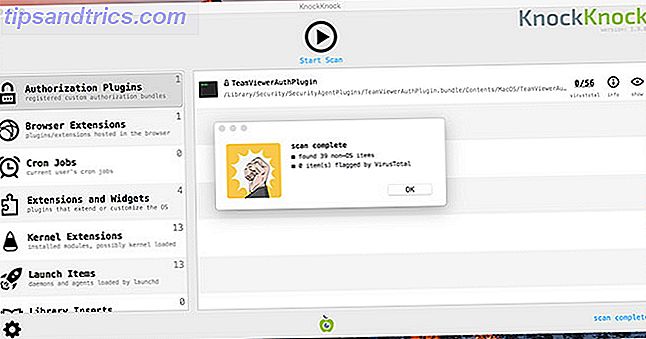
U kunt de opstartitems van uw Mac beheren via Systeemvoorkeuren> Gebruikers en groepen> Aanmelditems, maar in het geval van persistente Mac-malware volstaat het niet. Je moet een beetje dieper graven en verder kijken dan eenvoudige opstartitems.
Wanneer je Mac opstart, start een proces genaamd launchd allerlei andere daemons en agents op de achtergrond. Het is een framework voor servicebeheer dat door het besturingssysteem wordt gebruikt om processen te starten en te stoppen en malware probeert het tegen u te gebruiken.
KnockKnock kijkt diep naar wat er echt begint wanneer je inlogt, plus een paar andere mogelijke bedreigingen, zoals Safari-plug-ins en frauduleuze kernelextensies. Alle gevonden processen worden onderzocht door VirusTotal, zodat u erop kunt vertrouwen dat uw Mac geen malware bevat 5 eenvoudige manieren om uw Mac te infecteren met malware 5 Eenvoudige manieren om uw Mac te infecteren Met malware U zou kunnen denken dat het behoorlijk moeilijk is om uw Mac met malware te infecteren, maar er zijn altijd uitzonderingen. Hier zijn vijf manieren om je computer vies te maken. Lees verder .
Downloaden: KnockKnock (gratis)
2. Amfetamine
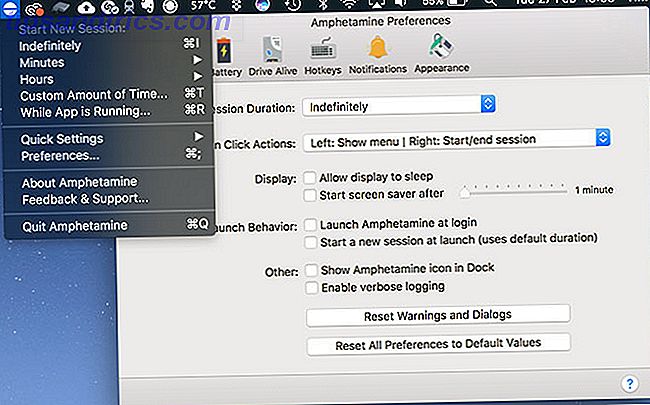
Het is verbazingwekkend hoeveel mensen nog steeds problemen hebben om hun Mac wakker te houden. Je kunt tegen Mac zeggen dat hij nooit op je computer moet slapen onder Systeemvoorkeuren> Energiebesparing, maar dat betekent niet dat het altijd werkt. Ziek van netwerkuitval, slaperige harde schijven en slecht werkende monitoren? Je hebt Amfetamine nodig.
Deze kleine app bevindt zich in de Mac-menubalk De ultieme lijst met Mac-menubalk-apps De ultieme lijst met Mac-menubalk-apps Deze kleine slimme hulpprogramma's staan ons niet dwars, zoals de dock-apps - Mac-menubalk-apps zitten in een hoek en swing alleen in actie als je ze nodig hebt! Meer lezen en voorkomt dat uw Mac met een paar klikken slaapt. U kunt ervoor kiezen om uw machine voor onbepaalde tijd, gedurende een bepaalde tijdsperiode of op basis van een reeks triggers te laten wekken. Deze omvatten parameters zoals wanneer een specifieke app wordt uitgevoerd, met welk Wi-Fi-netwerk u verbonden bent en met uw batterijpercentage.
Je kunt Amphetamine forceren om zichzelf uit te schakelen als je batterij een bepaald percentage bereikt. Er is ook een tool met de naam Drive Alive die ervoor zorgt dat de harde schijven blijven draaien om de leestijden te verkorten, en je kunt de hele app aanpassen met sneltoetsen, verschillende pictogrammen en meldingen.
Downloaden: Amfetamine (gratis)
3. Trip-modus
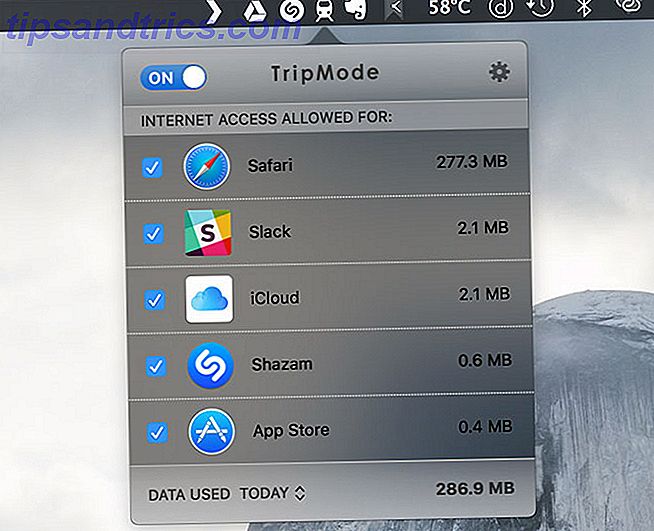
Trip-modus is misschien niet gratis, maar het kan u veel geld besparen. Als u afhankelijk bent van de persoonlijke hotspot van uw iPhone en u bent er ziek van hoeveel gegevens u daardoor lijkt te gebruiken, dan is deze voor u geschikt.
De app detecteert automatisch wanneer u verbinding maakt met een hotspot en beperkt welke toepassingen toegang hebben tot internet. Op deze manier kunt u alle essentiële apps blokkeren die u nodig hebt om uw werk gedaan te krijgen, zonder dat updates en back-ups uw gegevens op de achtergrond inslikken.
Het is ook een geweldige afleidingsmoordenaar en het is nu ook beschikbaar op Windows.
Downloaden: Trip-modus ($ 8)
4. Little Snitch
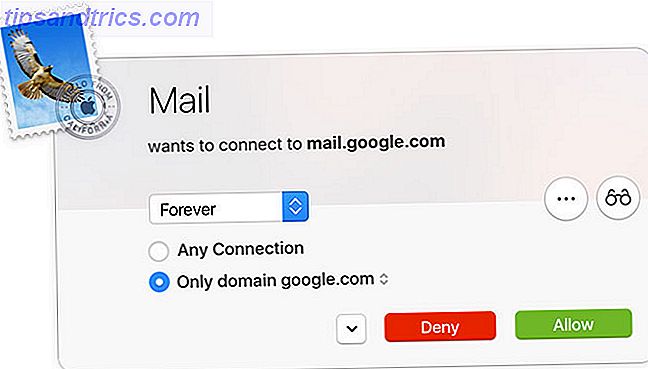
Je Mac heeft een firewall die je kunt inschakelen onder Systeemvoorkeuren> Beveiliging en privacy, maar het is niet prettig om ermee te werken. Vaak veroorzaakt het meer problemen dan het oplost Heeft uw Mac echt een firewall nodig? Heeft uw Mac echt een firewall nodig? Graaf door de instellingen van je Mac en je zult een firewall tegenkomen die standaard is uitgeschakeld. Is dat niet onzeker? Waarom zou Apple zo onweerstaanbaar zijn? Read More, en het mist de kenmerkende gebruiksvriendelijkheid van Apple.
Voer Little Snitch in, een prijzige maar toch krachtige firewall die er uitziet en aanvoelt als iets dat Apple met Mac zou moeten hebben gebundeld. Met de app kun je beslissen welke applicaties per geval toegang hebben tot internet, met een stapel ingebouwde usability-functies om het beheren van de beveiliging van je machine eenvoudig te maken.
De app bevat ook een netwerkmonitor die u precies laat zien welk proces wat doet en waar gegevens naartoe gaan en waar vandaan komt. De prijs is misschien teleurstellend, maar je kunt een gratis proefversie bekijken voordat je koopt om te zien waar het om gaat.
Downloaden: Little Snitch ($ 45)
5. AppCleaner
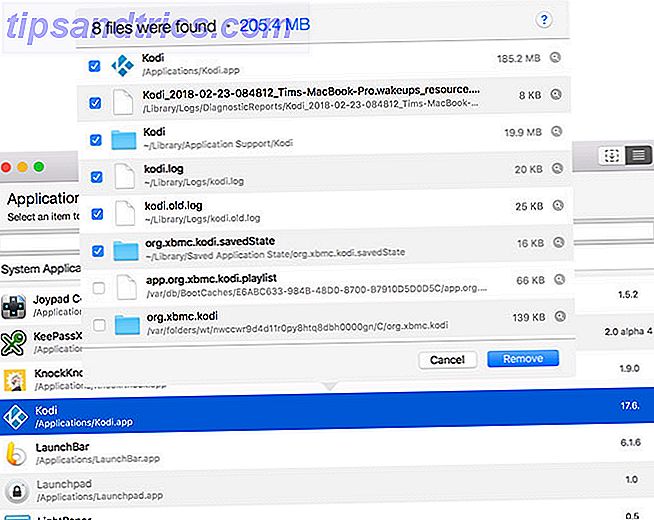
Deze app is zo eenvoudig dat deze vooraf kan worden geïnstalleerd in je map Hulpprogramma 's. AppCleaner doet precies wat het zegt: reinigt alle tekens van applicaties van je Mac (het ruimt ook ongewenste widgets en plug-ins op).
Laat een applicatie in het AppCleaner-venster vallen en het wordt schoongeschrobd. U kunt ook de lijstweergave inschakelen en door uw volledige lijst met geïnstalleerde toepassingen bladeren. Selecteer vervolgens een lijst en klik op Verwijderen om er vanaf te gaan. Het maakt het werk van het opruimen van uw computer lichter, wat u waarschijnlijk vaker zou moeten doen. Hoe uw Mac-bureaublad op te ruimen en de productiviteit te verhogen Hoe u uw Mac-bureaublad opruimt en de productiviteit verhoogt Een rommelige desktop kan niet alleen de productiviteit verminderen, maar ook cognitieve stress veroorzaken. Hier leest u hoe u uw Mac-bureaublad opruimt voor een betere werkomgeving. Lees verder .
Voordat je iets verwijdert, kun je precies zien wat er wordt verwijderd, inclusief het APP-bestand zelf onder Toepassingen en configuratiebestanden uit de ~ / Bibliotheek- map. Als u iets wilt behouden, schakelt u het eerst uit.
Downloaden: AppCleaner (gratis)
6. De Unarchiver
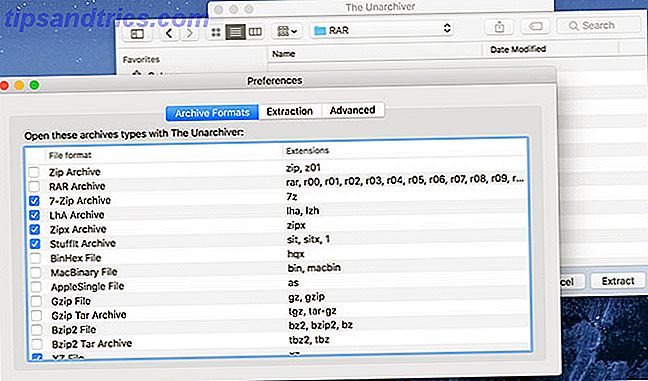
Voor het openen van die vervelende niet-ondersteunde gecomprimeerde bestandstypen zoals RAR en 7ZIP, hoeft u niet verder te zoeken dan The Unarchiver. De volledige lijst met ondersteunde bestanden is uitgebreid en bevat schijfafbeeldingen zoals ISO- en BIN-bestanden en zelfs sommige Windows EXE-installatieprogramma's.
Er valt niet veel over te zeggen, behalve dat het ondersteuning biedt voor enkele veelvoorkomende bestandsindelingen die je op een gegeven moment tegen kunt komen, en het is helemaal gratis om op te starten.
Downloaden: The Unarchiver (gratis)
7. AirServer
Er zijn tal van geldige redenen waarom Apple de helft van wat AirServer doet niet uit de doos zou opnemen, met één uitzondering: AirPlay. De mogelijkheid om je Mac als AirPlay-ontvanger te gebruiken, zoals je een Apple TV kunt doen, lijkt een enorme gemiste kans.
AirServer lost dit probleem op Combineer AirPlay en Google Cast met een Mac Mini en AirServer Combineer AirPlay en Google Cast met een Mac Mini en AirServer Wilt u streamen via AirPlay, Google Cast en meer met slechts één apparaat? Deze droomopstelling is mogelijk met een Mac mini en AirServer. Lees Meer door u toe te staan om audio en video van uw iPhone naar uw iMac of MacBook te streamen. Hoe nieuwer je Mac- en iOS-apparaten, hoe beter het werkt.
De app functioneert ook als een Google Cast-ontvanger, dus het werkt ook uitstekend met Android-apparaten. U krijgt korting als u een student of docent bent of een geldig educatief e-mailadres heeft. Er is ook een proefperiode van 14 dagen, zodat u het kunt proberen voordat u het koopt.
Downloaden: AirServer ($ 15)
8. Alfred
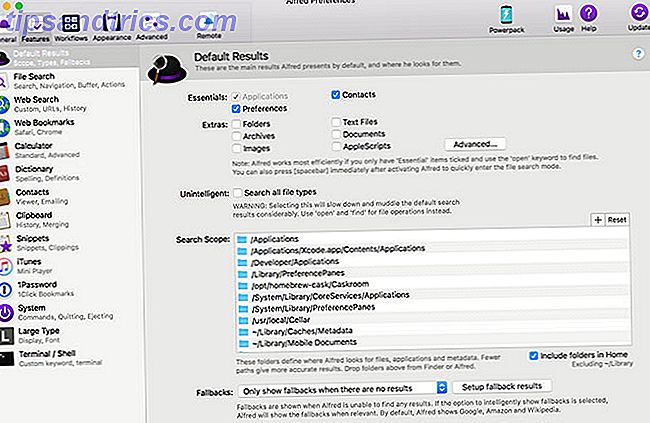
Spotlight is geweldig, maar het is vrij beperkt in wat het kan doen. Er is wat natuurlijke taalverwerking, een mooie basale manier om apps te lanceren en de mogelijkheid om elementaire wiskunde te doen, maar het gaat niet veel verder dan dat.
Voer Alfred in, de multifunctionele app-opstartprogramma en allround systeemtool. Het is gratis te installeren, maar u moet PowerPack kopen om toegang te krijgen tot de beste functies van de app: integraties. Hiermee kunt u werkstromen met uw favoriete apps maken, zodat u veelvoorkomende taken sneller kunt uitvoeren.
De app functioneert ook als klembordmanager, Terminal-extensie, iTunes-afstandsbediening, systeemopdrachtindex, rekenmachine en woordenboek. Als Apple zou knokken en besloten om Spotlight in te schakelen, zou het er ongeveer zo uitzien.
Downloaden: Alfred ($ 26)
Begin vandaag met het gebruiken van deze Mac-apps die je moet hebben
Deze apps zijn gericht op het toevoegen van echt nuttige functies en functionaliteit aan je Mac. De meeste van deze apps staan op onze allerbeste Mac-softwarelijst. De beste Mac-apps De beste Mac-apps Van e-mailclients tot systeemhulpprogramma's, tijdbesparingen tot productiviteitswinst; op deze pagina vindt u de beste Mac-software die door personeel en lezers van MakeUseOf wordt gebruikt. Lees meer, dus kijk hier eens wat je hier ziet.



